Créez votre vidéo avec un logiciel de montage vidéo gratuit sous Windows 10
- Accueil
- Astuces
- Montage de vidéo
- Créez votre vidéo avec un logiciel de montage vidéo gratuit sous Windows 10
Résumé
Pour filmer une vidéo excellente, la technologie de tournage est importante. Après le tournage d’une vidéo, vous pouvez éditer la vidéo pour un meilleur effet. On peut alors utiliser un logiciel professionnel de montage vidéo pour couper la vidéo, ajouter des filtres, ajouter la musique, etc., ce qui donne un meilleur effet à la vidéo. Découvrez maintenant quelques logiciels de montage vidéo gratuit sous Windows 10 et leur utilisation qui peuvent vous aider à créer une vidéo personnalisée.
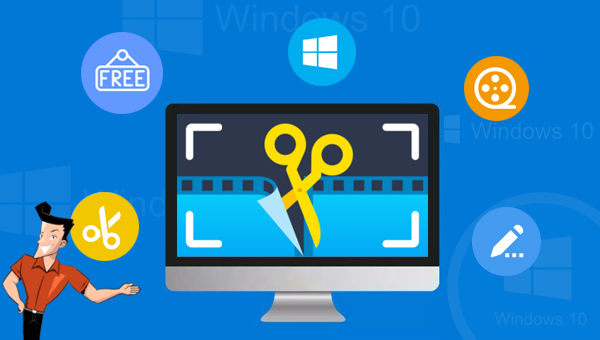

Proposer de divers fonctions Couper, pivoter, rogner, fusionner, diviser des vidéos, ajouter la musique, l'effet et le texte dans la vidéo.
Conversion de format Convertir des vidéos sous le format WAV, AIFF, FLAC, MP3, AAC, MP4 et d'autres formats.
Simple à utiliser Le coupage et l'assemblage des fichiers vidéo et audio en quelques étapes.
Essai gratuit La version en diverses langues est gratuitement disponible.
Fonctionner sous Les systèmes Windows et Mac.
Proposer de divers fonctions Couper, pivoter, rogner, fusionner, diviser des vidéos, ajouter la musique, l'effet et le texte dans la vidéo.
Conversion de format Convertir des vidéos sous le format WAV, AIFF, FLAC, MP3, AAC, MP4 et d'autres formats.
Fonctionner sous Les systèmes Windows et Mac.
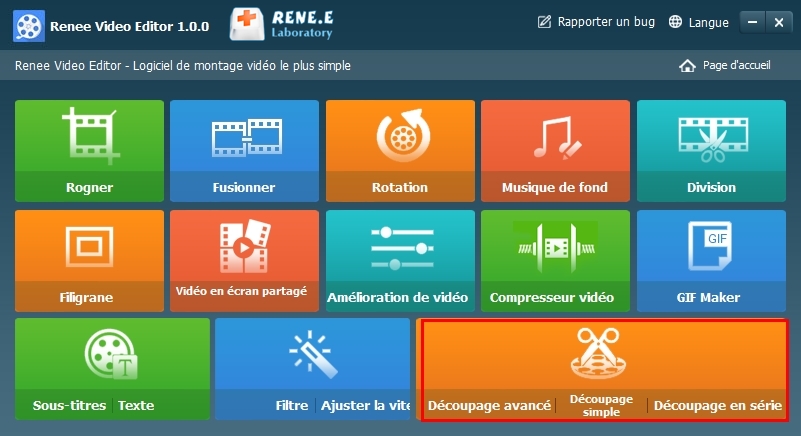
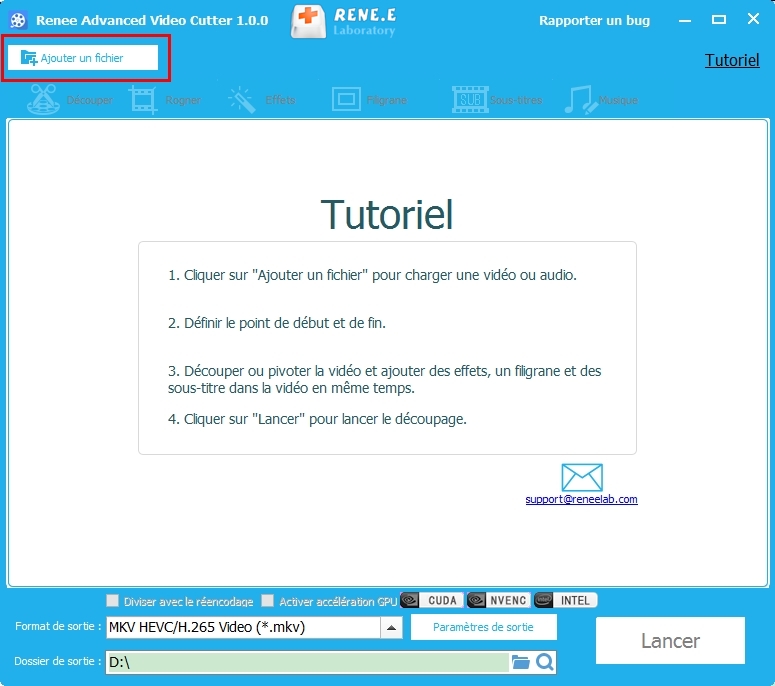
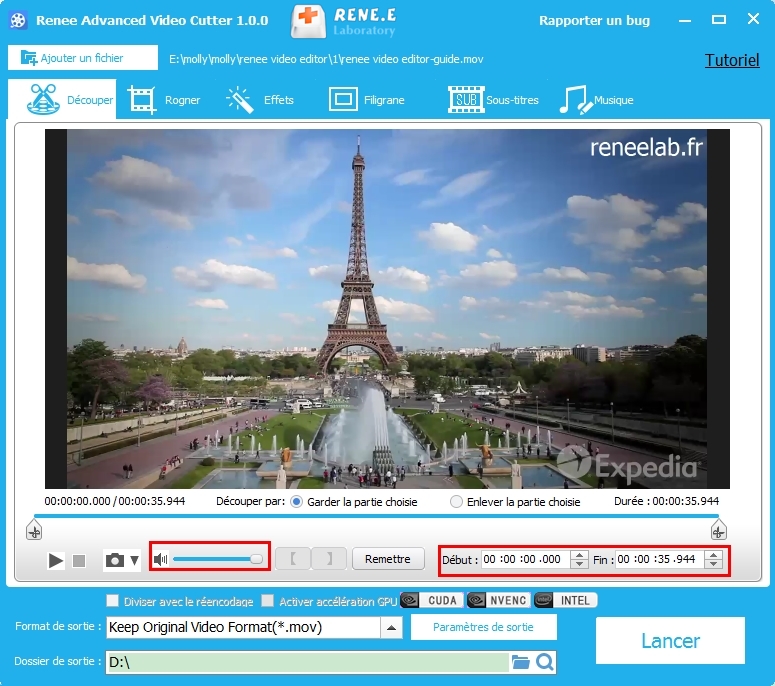
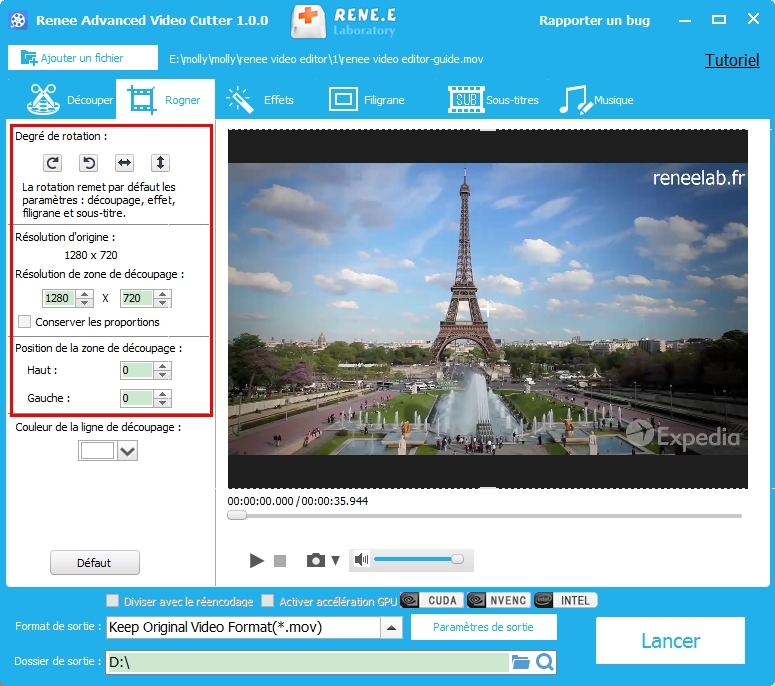
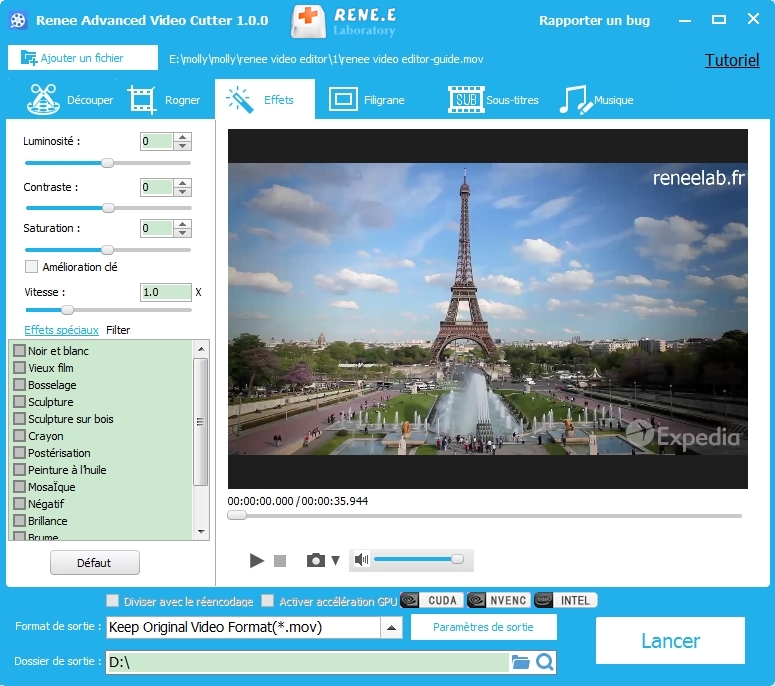
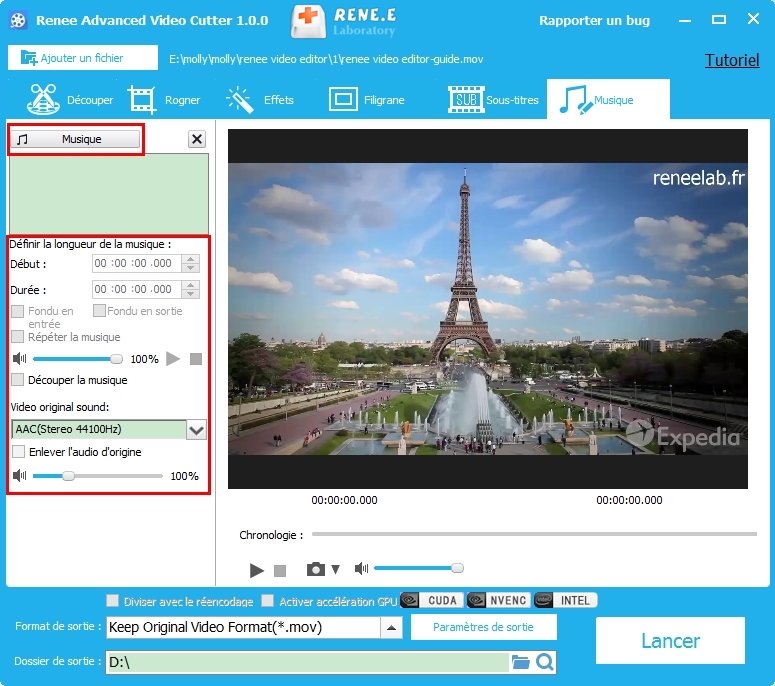
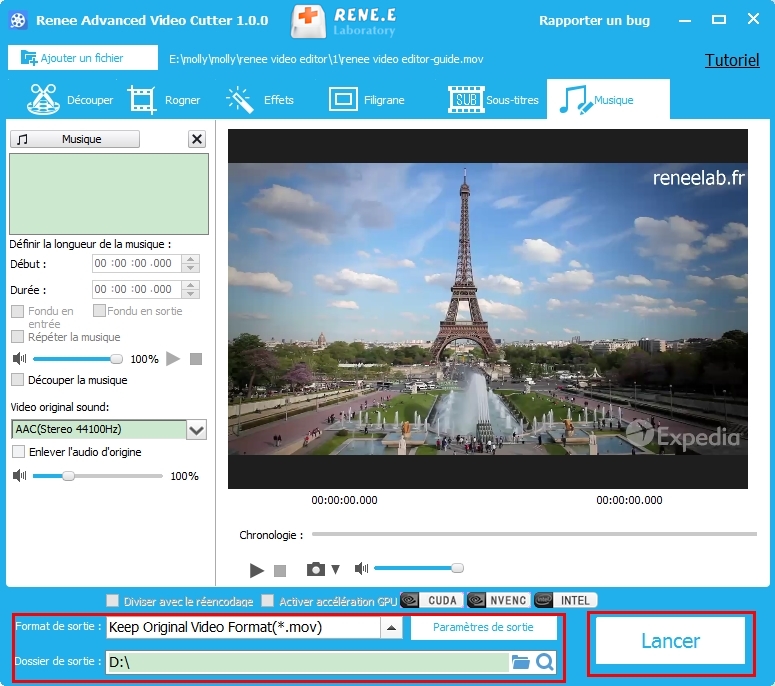
Compressez la vidéo pour plus facilement partager la vidéo sur les média sociaux.
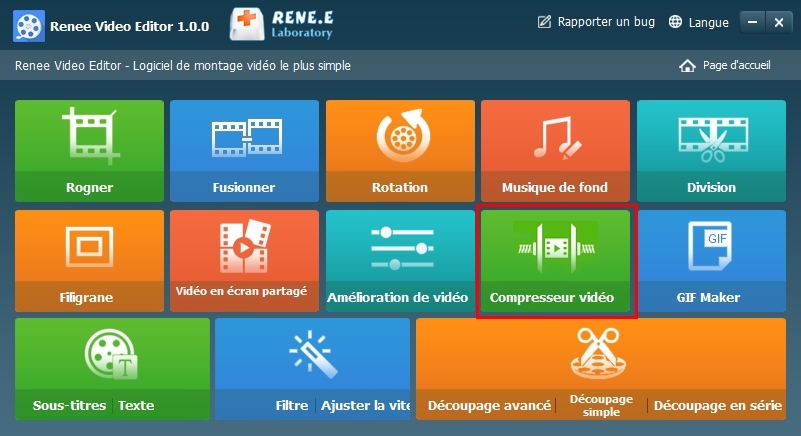
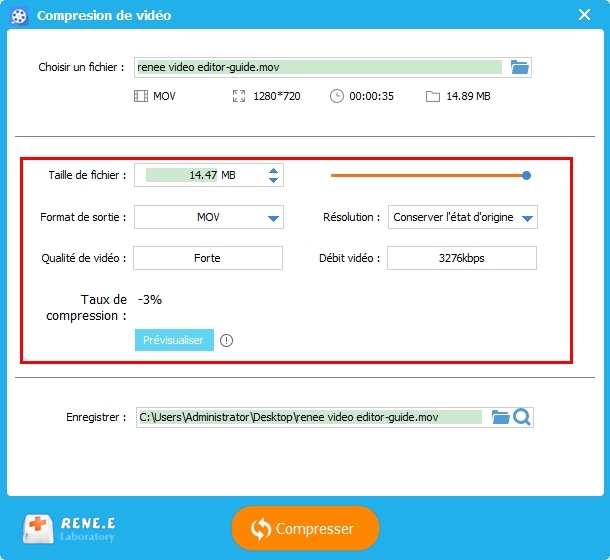
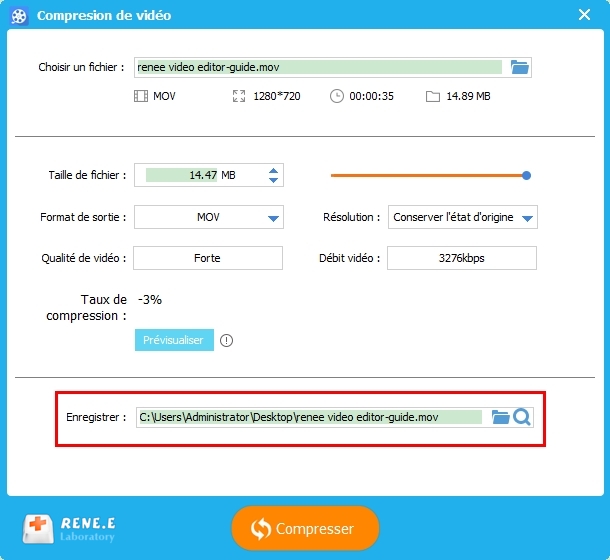
Divisez l’image de la vidéo pour faire la lecture simultanée de plusieurs vidéos.
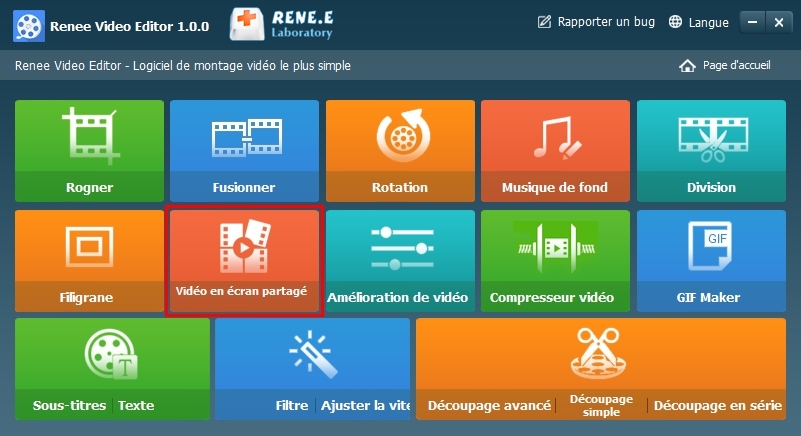
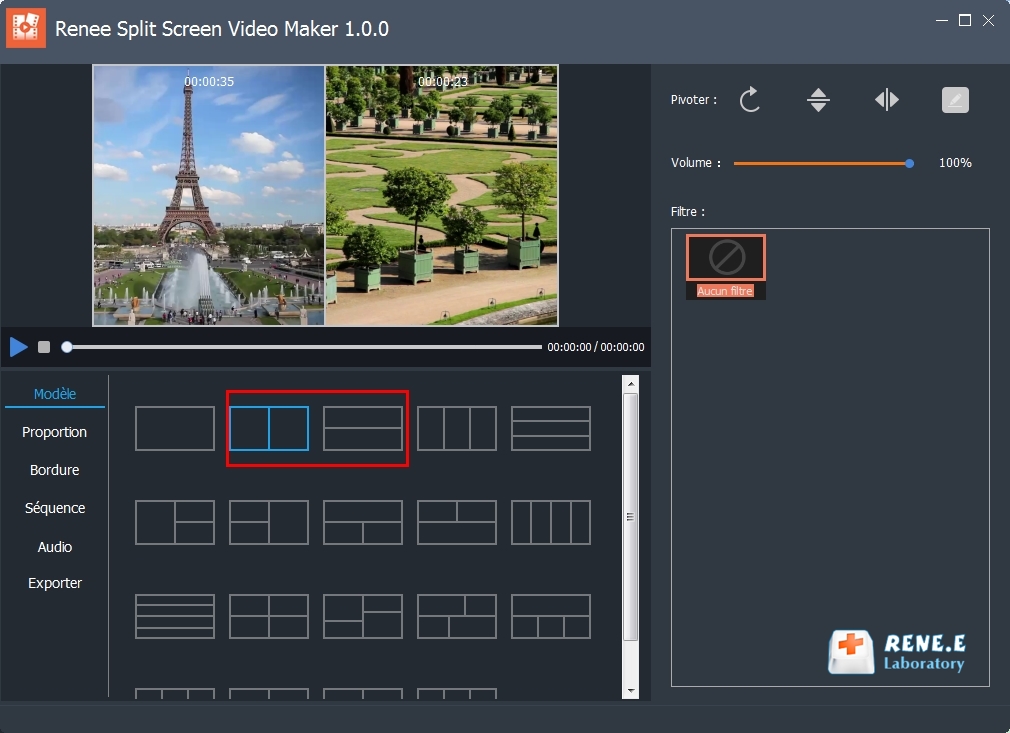
Remarque : Si vous avez besoin de définir le début et la fin de lecture pour chaque vidéo, vous pouvez cliquer sur l’icône d’édition qui se trouve en haut à droite de la fenêtre pour couper la vidéo. Dans la colonne à droite, il existe des options pour pivoter et inverser la vidéo. Vous pouvez en choisir une selon vos besoins.
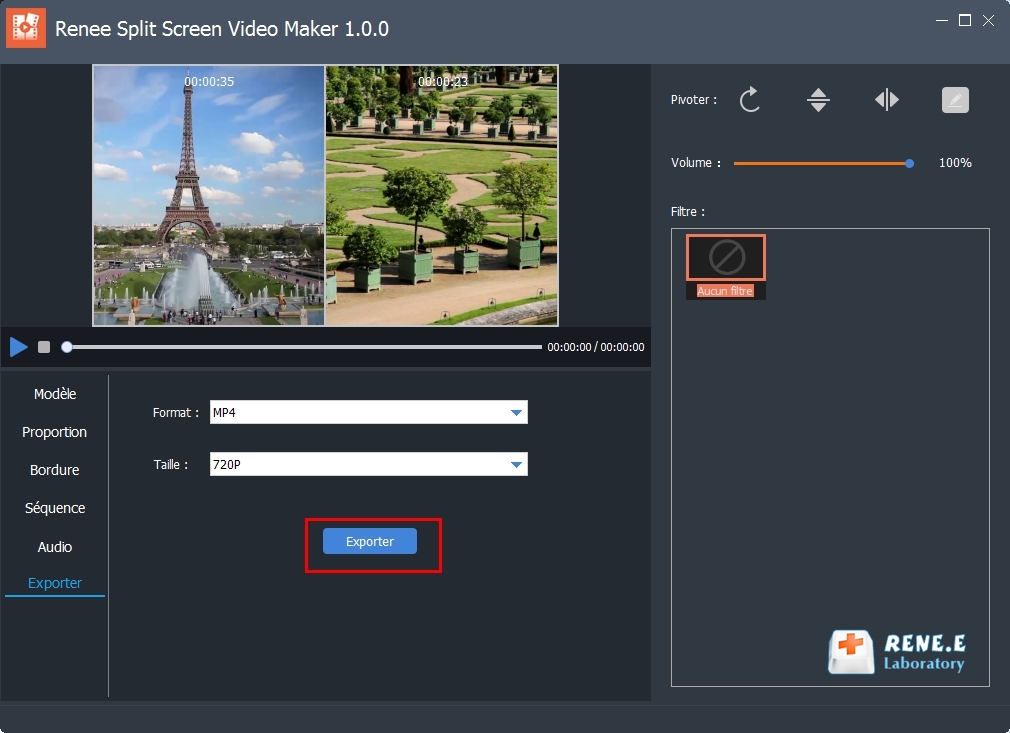
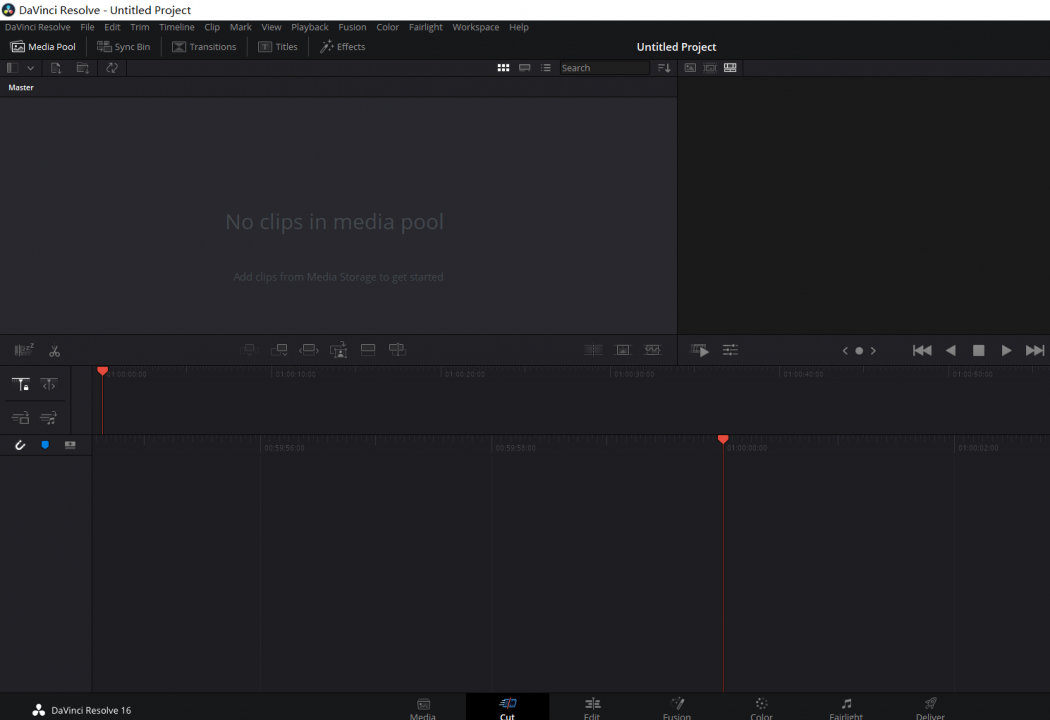
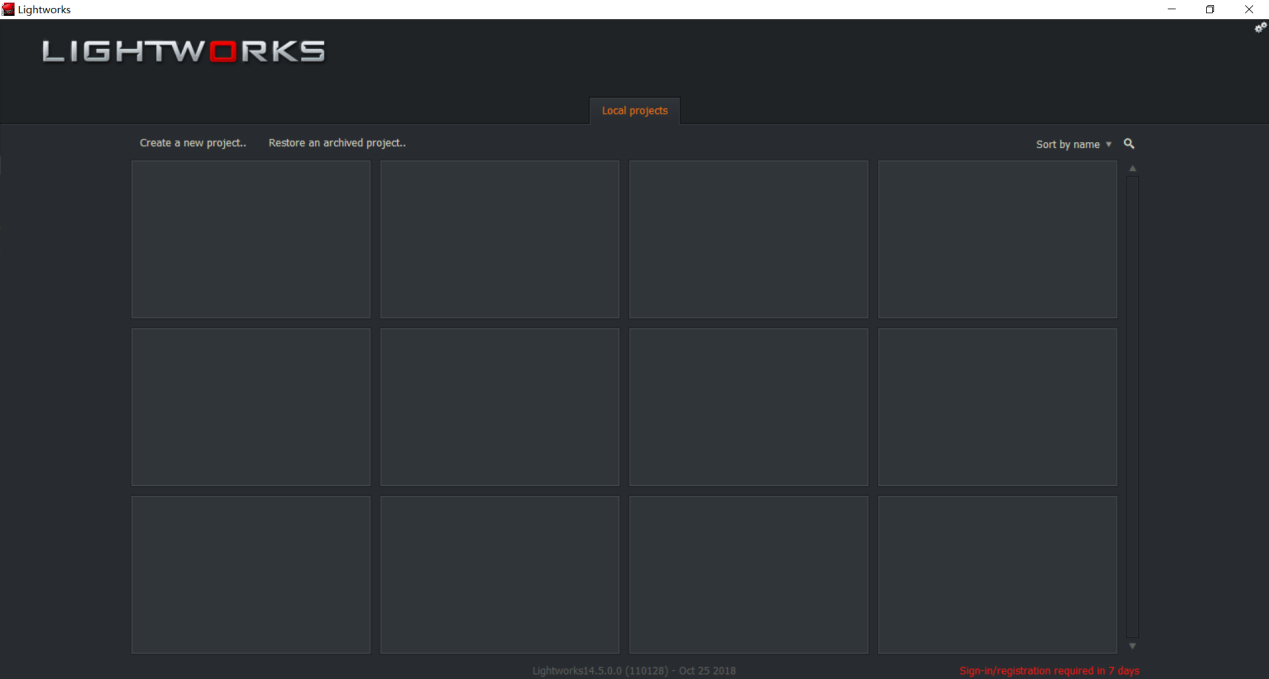
Si vous êtes un utilisateur avancé et que vous demandez plus sur la qualité de la vidéo, vous pouvez essayer DaVinci Resolve 16 et Lightworks. Ces deux logiciels sont davantage professionnels et exportent des vidéos en haute qualité. Certains films Hollywood professionnels utilisent ces logiciels pour effectuer l’édition. Cependant, il est difficile de les utiliser. Pour les utilisateurs qui ne connaissent pas le montage vidéo, il est très dur d’utiliser ces deux logiciels. Vous pouvez choisir un logiciel selon vos besoins.
Articles concernés :
Comment convertir WMA en MP3 sous Mac ?
06-01-2020
Valentin DURAND : WMA et MP3 sont deux formats audio courants lors de l'utilisation quotidienne de l'ordinateur. Alors comment convertir le...
Logiciel pour couper un film: comment diviser un film rapidement ?
21-10-2019
Mathilde LEROUX : À l'ère de Web de nos jour, de nombreux utilisateurs regardent et téléchargent des vidéos en ligne. Certains...
Comment améliorer la qualité d'une vidéo ?
12-08-2019
Valentin DURAND : Notre sentiment de visualisation est directement déterminé par la qualité de la vidéo. Si la qualité de la...
Comment convertir une vidéo MOV en GIF ?
20-12-2019
Mathilde LEROUX : Pour satisfaire de divers besoins de diffusion et de partage, parfois nous avons besoin de convertir la vidéo...




